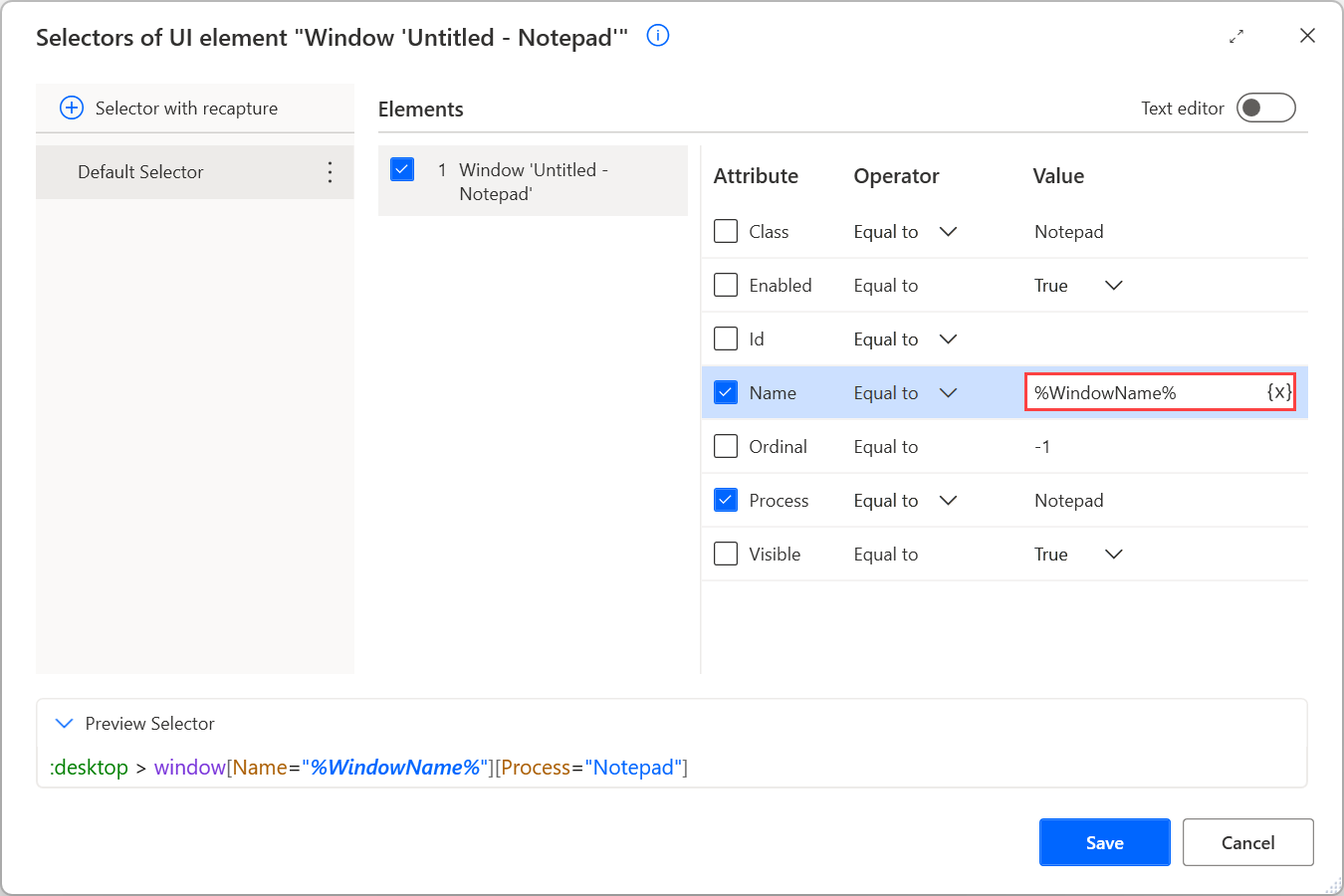Skapa en anpassad väljare
Även Power Automate aktiverar användare att skapa väljare automatiskt måste vissa scenarier skapas manuellt. Ett vanligt scenario är att automatisera program som visar dynamiskt innehåll.
När du behöver en anpassad väljare kan du ändra en befintlig väljare eller skapa en från grunden.
Om du vill redigera en befintlig väljare markerar du lämpligt användargränssnittselement och väljer den väljare du vill redigera.
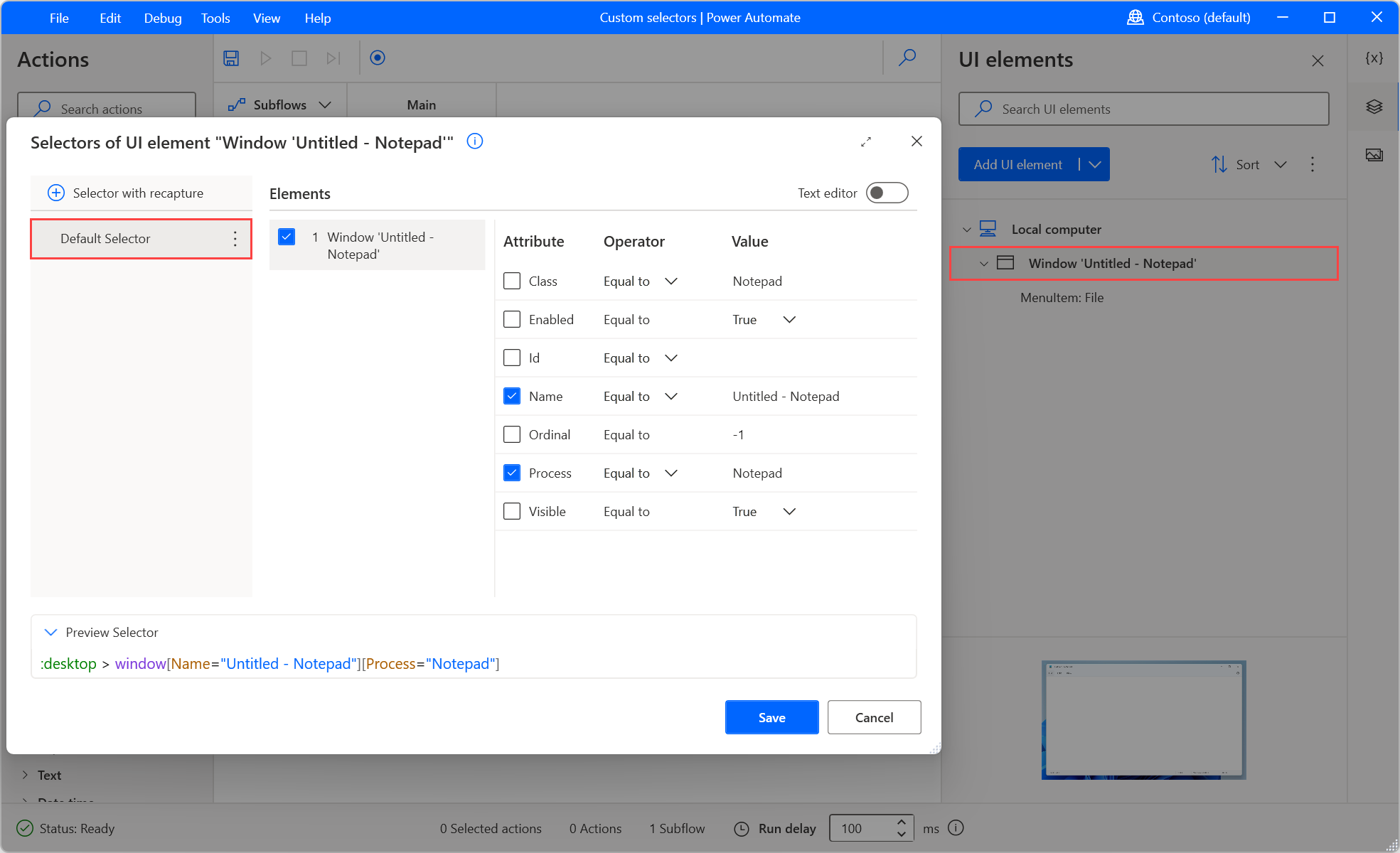
Du kan skapa flera väljare för ett användargränssnittselement. Om en väljare misslyckas Power Automate använder du nästa väljare i den definierade ordningen. För att lägga till fler väljare för ett UI-element, fånga en ny väljare med hjälp av knappen Väljare med återhämtning eller skapa en kopia av en befintlig väljare. Om du vill skapa en kopia högerklickar du på den befintliga väljaren och väljer Skapa en kopia.
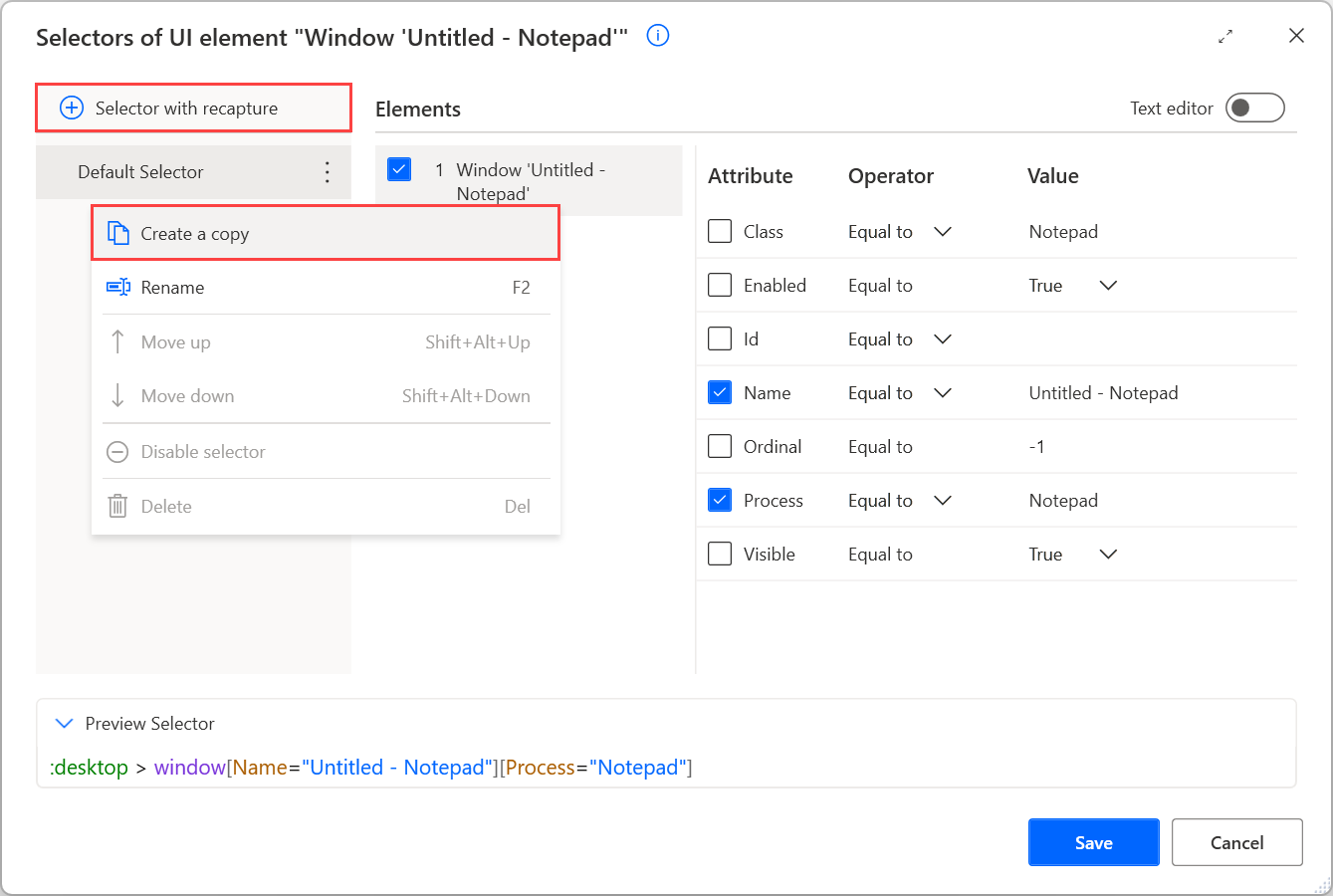
I väljare använder du markeringen > för att ange den hierarkiska strukturen för markerade element. Varje element i väljaren finns i elementet till vänster och visas i följande formulär:
element[Attribute1=”Attribute1Name”][Attribute2=”Attribute2Name”]... [Attributen=”AttributenName”]
Attributen för ett element beskriver det unikt och särskiljer det från andra element i samma program. Om du aktiverar eller inaktiverar attribut kan målprogramkomponenten för väljaren ändras.
Kommentar
Webb- och stationära väljare har samma struktur och funktioner. De viktigaste skillnaderna mellan dem är de tillgängliga attributen. Webbväljare använder HTML-attribut, medan stationära väljare använder olika typer av attribut baserat på programdesign.
Om du vill ange en programkomponent exakt så använder Power Automate flera väljarnivåer.
Väljarna använder en trädstruktur som beskriver den exakta placeringen av en komponent i programmet eller webbsidan. Varje nivå är underordnad den övre nivån och den överordnade nivån för den nedre väljardelen. Väljaren på den nedre nivån beskriver den komponent du vill hantera.
Med den här funktionen kan Power Automate särskilja en komponent från komponenter med liknande attribut i samma program. Genom att inaktivera eller aktivera väljarnivåer kan du ändra platsen där Power Automate ska söka efter komponenten.
Följande väljare pekar till exempel ut menyalternativet Arkiv i ett Anteckningar-fönster. De två första nivåerna av väljaren beskriver rutan och menyraden i fönstret, medan den tredje nivån beskriver Arkiv.
Kommentar
Anteckningar-fönstret och fönstret består av olika användargränssnittselement, men de har en relation mellan överordnade och underordnade element.
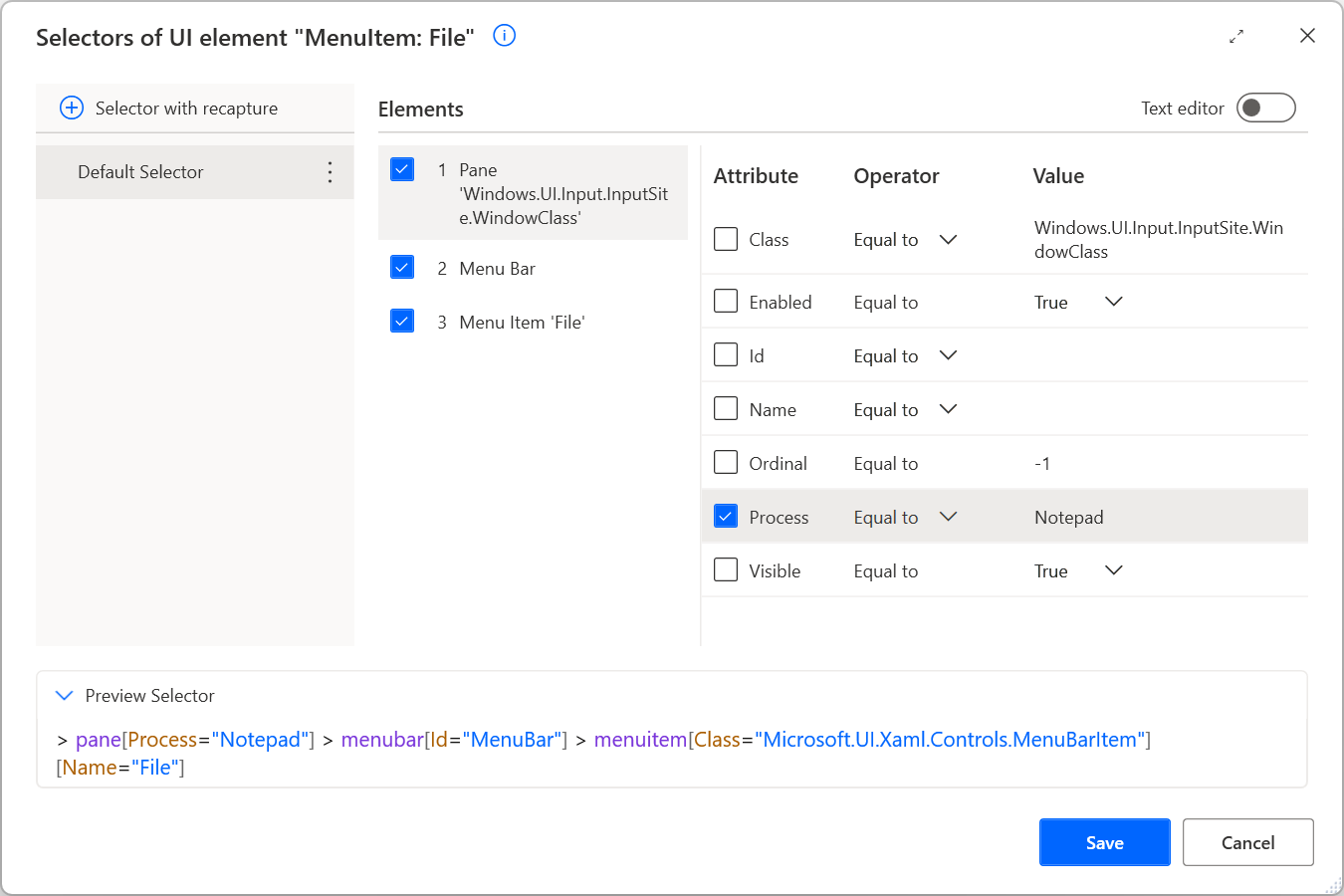
Anta att du vill redigera väljaren så att den fungerar med fönstret Anteckningar med namnet Notes.txt. För att funktionen ska fungera ändrar du attributet Namn för väljaren till Notes.txt – Anteckningar. Den nya väljaren ska vara: :desktop > window[Name="Notes.txt – Notepad"][Process="Notepad"].
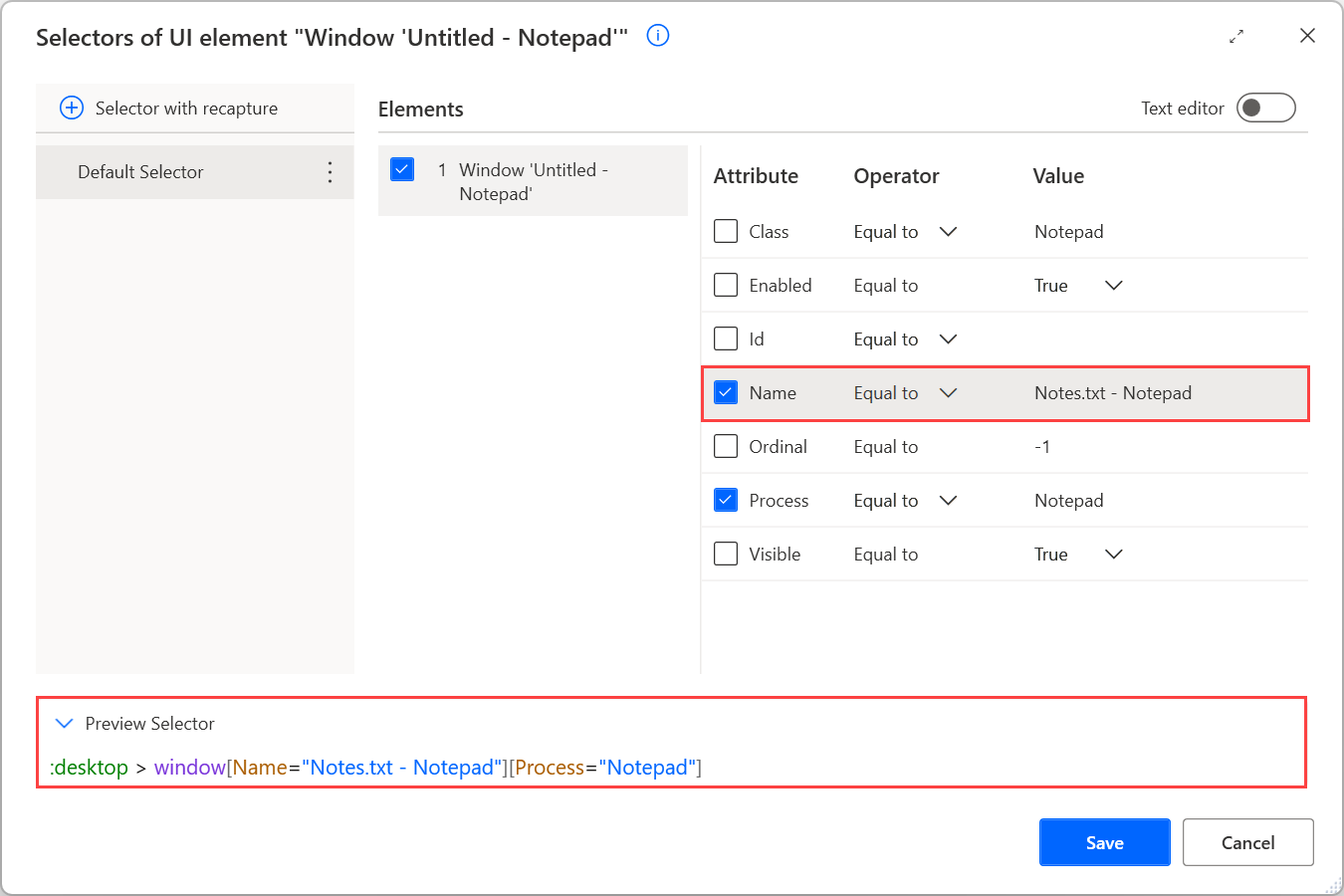
Använda operatorer i en anpassad väljare
I föregående exempel lokaliserade väljaren ett Anteckningar-fönster med en specifik rubrik. Om du vill göra väljaren mer dynamisk ersätter du operatorn Lika med med andra operatorer eller standarduttryck.
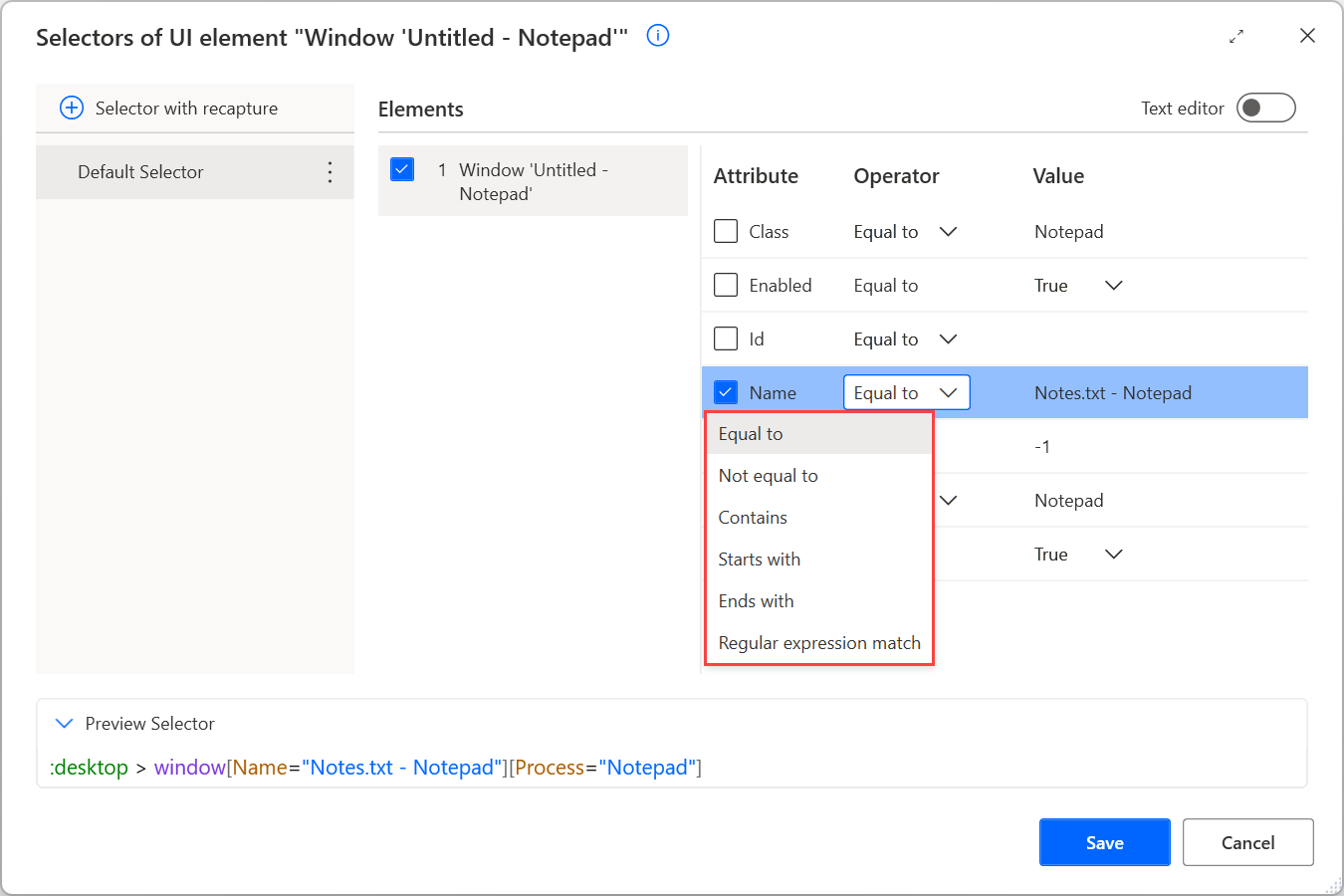
Operatorn Lika med gör att väljaren söker efter ett specifikt, hårdkodat värde. Funktionen är effektiv i statiska program, men hårdkodade värden kan användas för dynamiska program.
Använd operatorn Innehåller om du vill söka efter element som inte har fasta värden men alltid innehåller ett visst nyckelord. Du kan till exempel använda operatorn Innehåller i Anteckningar-väljaren för att få den att fungera med alla Anteckningar-fönster.
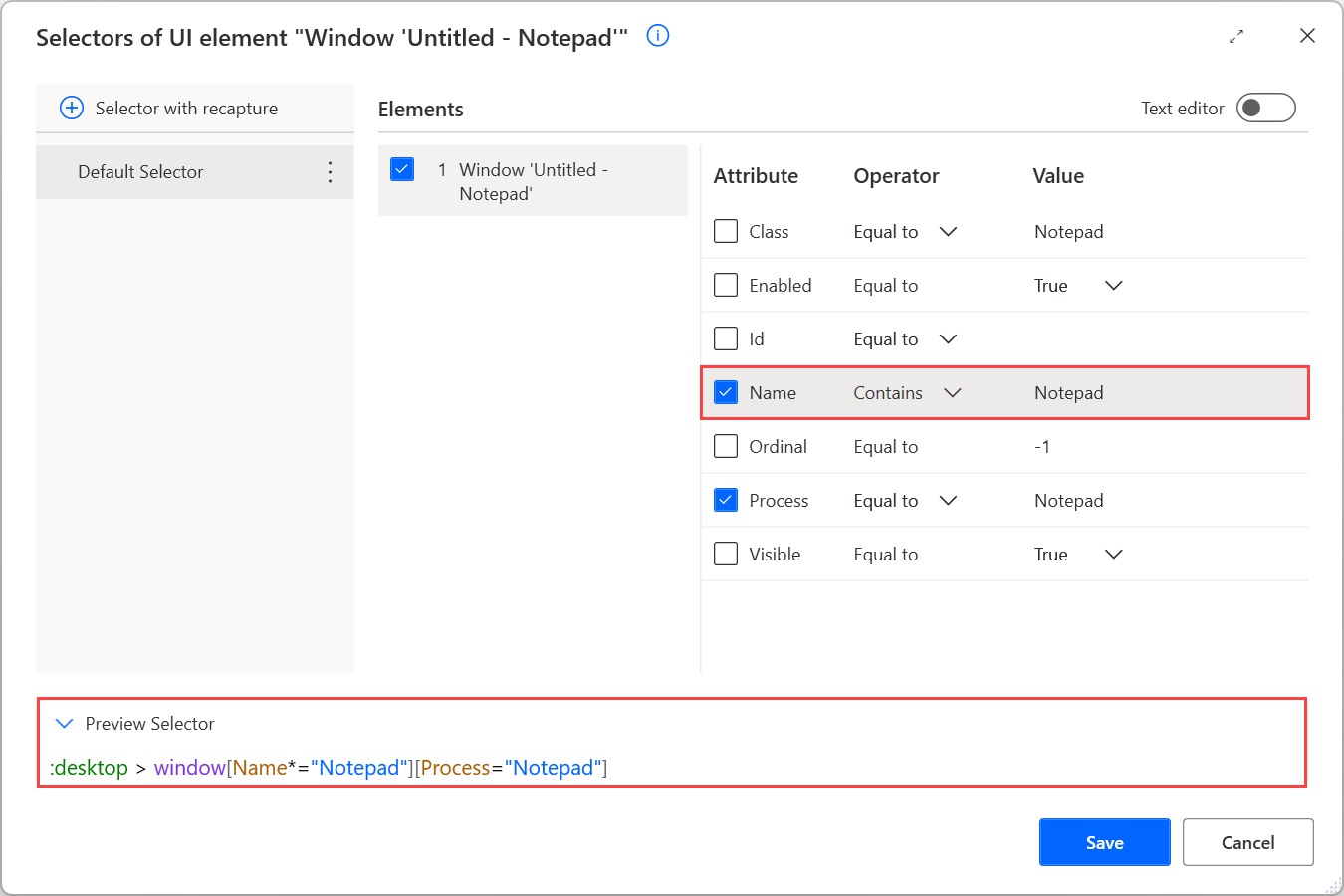
Förutom operatorerna Lika med och Innehåller tillhandahåller Power Automate ytterligare fyra operatorer:
- Inte lika med: Kontrollerar om ett attribut innehåller något annat värde än ett specifikt.
- Börjar med: Kontrollerar om ett attribut innehåller ett värde som börjar med ett visst tecken, nyckelord eller en viss fras.
- Slutar med: Kontrollerar om ett attribut innehåller ett värde som slutar med ett visst tecken, nyckelord eller en viss fras.
- Matchning för reguljärt uttryck: Kontrollerar om ett attribut innehåller ett värde som matchar ett anpassat standarduttryck. Power Automates reguljära uttrycksmotor är .NET. Du hittar mer information gällande standarduttryck i Standard-uttrycksspråk – Snabbreferens.
Använda variabler i en anpassad väljare
Förutom olika operatorer låter Power Automate dig även skapa dynamiska väljare med hjälp av variabler. Om värdet för en väljarattribut är beroende av beräkningar och resultat av tidigare åtgärder ersätter du det hårdkodade värdet med en variabel.
Om du vill använda en variabel i en väljare fyller du i dess namn manuellt omgiven av procenttecken (%) eller använd variabelknappen. Variabler kan användas både i det visuella objektet och i textredigeraren. Du hittar mer information om procentandelsformatet i artikeln Använda variabler och %-notation.
Om du använder en variabel i attributet Namn i exemplet Anteckningar ska väljaren vara :desktop > window[Name="%WindowName%"][Process="Notepad"].